Puede usar la característica Seguimiento de revisiones en la pestaña Revisar de Visio para sugerir y ver fácilmente cambios propuestos en un dibujo.

En este artículo
Acerca del marcado
Con el control de revisiones activado, las formas, las formas de lápiz o los comentarios que usted o sus revisores agregan se controlan en superposiciones de revisiones independientes sin cambiar el dibujo original. Como se muestra en la siguiente ilustración, a cada persona se le asigna automáticamente un color y una pestaña independientes. Cuando vea el dibujo, podrá ver todos los cambios a la vez.
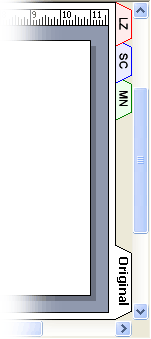
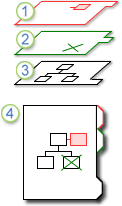
1. Esta capa contiene todas las revisiones de un revisor.
2. Esta capa contiene marcas de un segundo revisor.
3. El dibujo original permanece intacto.
4. Al ver el dibujo, puede ver cada capa de marcas y el dibujo original.
Puede compartir una copia independiente del dibujo con cada revisor o hacer que el dibujo original esté disponible para un grupo de revisores guardando el dibujo en un recurso compartido de red o publicando el dibujo en un sitio de intranet. Usar un recurso compartido de red, un sitio de intranet u otra ubicación central accesible le permite capturar las revisiones de todos los revisores en un archivo.
Notas:
-
Las formas se muestran en la superposición de revisiones en el color asignado para dicha superposición. Si un revisor aplica un color de texto, color de relleno o color de línea a una forma, esos colores no aparecerán en la superposición de revisiones.
-
Los comentarios no se pueden imprimir.
-
Las marcas no aparecen en un dibujo guardado como página web.
Iniciar o detener el seguimiento de revisiones
Para cada revisor que abre un dibujo cuando el control de revisiones está activo, se crea una superposición de revisiones y se asigna un color.
Nota: Para ver rápidamente si el control de revisiones está activo, observe el texto en la parte superior del panel de tareas Revisión . Si el texto indica Revisor actual, el dibujo original está protegido y puede realizar un seguimiento de las revisiones. En caso contrario, el seguimiento de revisiones se detiene y puede realizar cambios en el dibujo original.
Iniciar el seguimiento de marcas por primera vez
-
En la pestaña Revisar , en el grupo Revisiones , haga clic en Seguimiento de revisiones.
-
Se abrirá el panel de tareas Revisiones y se creará una superposición de revisiones.
Nota: Cuando Control de revisiones está activo, solo puede realizar cambios en la superposición de revisiones. Para realizar cambios en el dibujo original, detenga el seguimiento de revisiones y, a continuación, haga clic en la pestaña Original .
Si "Seguimiento de revisiones" no aparece en la cinta de opciones
Las versiones recientes de Visio no tienen la característica Seguimiento de revisiones visible en la cinta de opciones, pero puede agregarla fácilmente. Consulte ¿Dónde está el seguimiento de revisiones? para obtener más información.
Reiniciar el seguimiento de revisiones
-
En el panel de tareas Revisión , haga clic en Seguimiento de revisiones.
-
El texto de la parte superior del panel de tareas cambia a Revisor actual y puede realizar cambios en la superposición de revisiones.
Nota: Cuando se reinicia el Control de revisiones , solo puede realizar cambios en la superposición de revisiones. Para realizar cambios en el dibujo original, detenga el seguimiento de revisiones y, a continuación, haga clic en la pestaña Original .
Dejar de realizar un seguimiento de las revisiones
-
En el panel de tareas Revisión , haga clic en Seguimiento de revisiones.
-
El texto situado en la parte superior del panel de tareas cambia a Seguimiento de revisiones está desactivado y puede realizar cambios en el dibujo original.
Mostrar u ocultar marcado
-
Abra el panel de tareas Revisiones , si aún no está abierto:
-
En la pestaña Revisar , en el grupo Revisiones , haga clic en Panel de revisiones.
-
-
Si el seguimiento de revisiones se detiene y no ve los nombres de los revisores en Mostrar superposiciones de revisiones, en la pestaña Revisar , haga clic en Mostrar marcas.
-
En Mostrar superposiciones de revisiones en el panel de tareas Revisión , siga uno de estos procedimientos:
-
Para mostrar superposiciones de revisiones para todos los revisores, haga clic en Mostrar todo.
-
Para ocultar las superposiciones de revisiones para todos los revisores, haga clic en Ocultar todo.
-
Para mostrar u ocultar las superposiciones de revisiones para un revisor individual, active o desactive la casilla situada junto al nombre del revisor.
-
Nota: Si Seguimiento de revisiones está activo, no puede ocultar su propia superposición de revisiones.







